So erstellen Sie Word-Tags
Der
php-Editor Baicao führt Sie in die Erstellung von Word-Tags ein. In einem Word-Dokument können Sie Beschriftungen erstellen, indem Sie Formen, Textfelder oder Tabellen einfügen. Wählen Sie zunächst die entsprechende Form oder das Textfeld aus, geben Sie den Etiketteninhalt ein und legen Sie Schriftart, Größe, Farbe usw. fest. Passen Sie dann die Größe und Position des Etiketts an und fügen Sie bei Bedarf eine Rahmen- oder Hintergrundfarbe hinzu. Drucken Sie abschließend das Etikett aus oder kopieren Sie es und fügen Sie es an der gewünschten Stelle ein. Auf diese Weise können Sie ganz einfach personalisierte Etiketten erstellen!
1. Zunächst benötigen Sie eine Liste des Anlagevermögens. Zur Vereinfachung der Beschreibung wird in diesem Beispiel eine neue Anlagevermögensliste in Excel erstellt, die drei Felder enthält: Nummer, Abteilung und Benutzer.
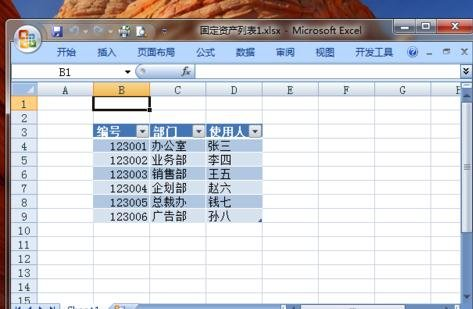
2. Öffnen Sie Word und geben Sie den Etikettentitel und den Etiketteneintragstext ein. In diesem Beispiel enthält die Anlagebeschriftung drei Elemente: Nummer, Abteilung und Benutzer, die mit den Feldern in der Excel-Datentabelle in Schritt 1 übereinstimmen. Kopieren Sie diese Wörter zunächst zur späteren Verwendung.
3. Klicken Sie dann auf die Registerkarte „Mail“ – Gruppe „Seriendruck starten“ – Schaltfläche „Seriendruck starten“ und klicken Sie im Dropdown-Menü auf den Menüpunkt „Beschriftung“.
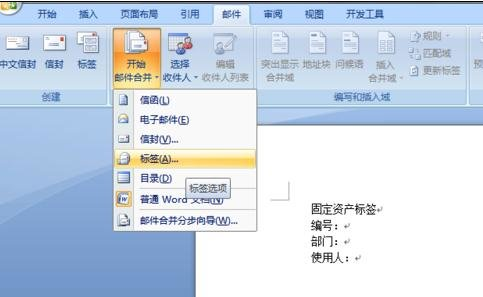
4. Wählen Sie im Popup-Dialogfeld „Etikettenoptionen“ den entsprechenden Etikettenlieferanten und die Produktnummer aus. In diesem Beispiel wird die Bezeichnung „405 Series“ oder „Ace Label“ ausgewählt. Sie können auch auf die Schaltfläche „Neues Etikett“ klicken, den Namen und die Größe des Etiketts eingeben und Ihr eigenes Etikett erstellen.
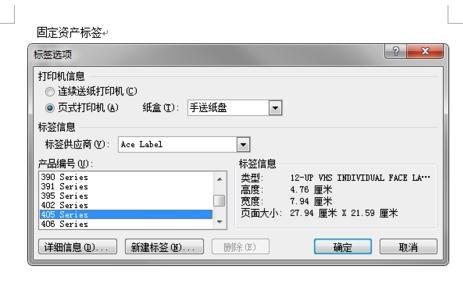
5, Word zeigt die Meldung „Um die ausgewählten Beschriftungselemente anzuwenden, muss Word den aktuellen Inhalt von Fixed Assets Label.docx löschen.“ an. Da der Beschriftungstext in Schritt 2 kopiert wurde, klicken Sie hier direkt auf „OK“.
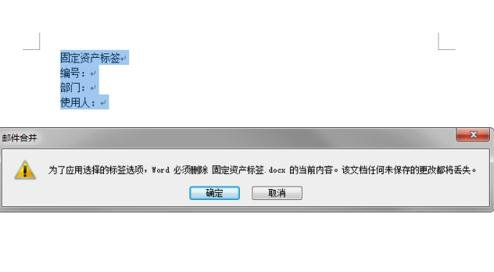
6. Positionieren Sie den Cursor am Anfang des ersten Etiketts und führen Sie dann den Einfügebefehl aus. Der kopierte Text von „Fixed Asset Label“ wird an die Cursorposition kopiert. Da es sich bei jedem Etikett um eine Tabelle handelt, können Sie auf der dynamischen Registerkarte „Tabellentool“ Tabellenränder zum Etiketteninhalt hinzufügen.
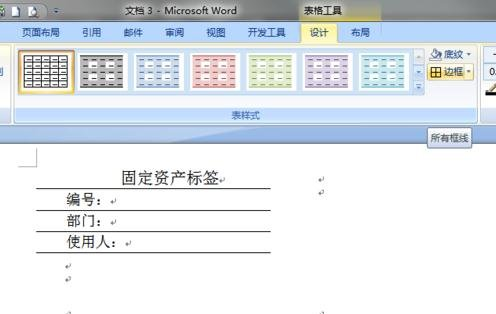
7, klicken Sie auf die Registerkarte „Mail“ – Gruppe „Seriendruck starten“ – Schaltfläche „Empfänger auswählen“ und klicken Sie in der Dropdown-Liste auf den Menüpunkt „Vorhandene Liste verwenden“.
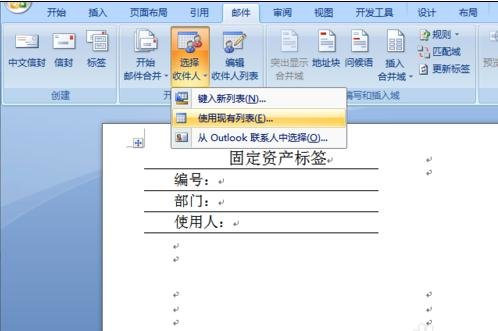
8. Das Dialogfeld „Datenquelle auswählen“ wird angezeigt. Navigieren Sie zur Excel-Tabelle des Anlagevermögens in Schritt 1 und klicken Sie auf die Schaltfläche „Öffnen“. Obwohl sich die Registerkarte im Word-Dokument nicht geändert hat, wurden die Daten in der zugehörigen Tabelle tatsächlich im Hintergrund zur Sicherung geöffnet.
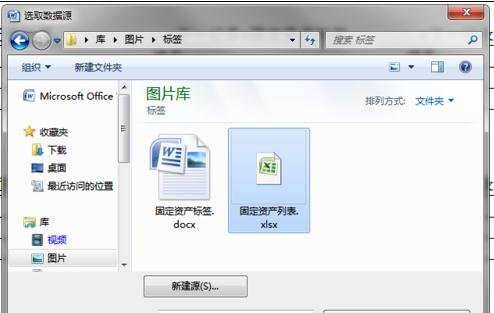
9. Nachdem Sie den Cursor auf die „Nummer:“ des Etiketts positioniert haben, klicken Sie auf die Registerkarte „Mail“ – Gruppe „Felder schreiben und einfügen“ – Schaltfläche „Zusammenführungsfeld einfügen“ und wählen Sie anschließend „Nummer“ aus Wenn in der Beschriftung die Worte „Nummer:“ angezeigt werden, erscheint das Feld „Nummer“. Verwenden Sie die gleiche Methode, um die Felder „Abteilung“ und „Benutzer“ einzufügen.
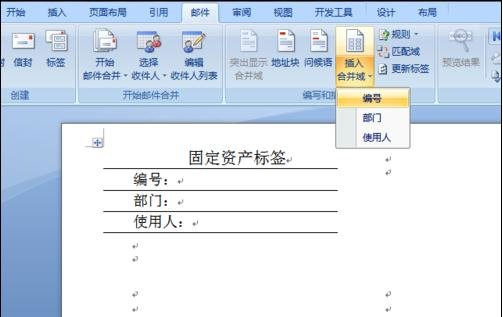
10. Klicken Sie nun auf die Registerkarte „Mail“ – Gruppe „Felder schreiben und einfügen“ – Schaltfläche „Beschriftung aktualisieren“ Alle Datensätze in der Datentabelle in Schritt 1 werden zu denen in Schritt 3 geändert. auf der Einstellungsetikettenseite.
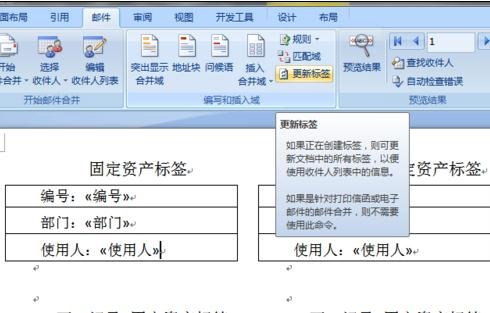
11. Klicken Sie auf die Registerkarte „Mail“ – Gruppe „Ergebnisse in der Vorschau“ – Schaltfläche „Ergebnisse in der Vorschau“, um den tatsächlichen Inhalt jedes Etiketts anzuzeigen.
12, Sie können sehen, dass jedes Etikett ein Feld wie „Nächster Datensatz“ enthält. Da wir im Etikett das Feld „Nummer“ eingerichtet haben, können wir dieses Feld entfernen. Wählen Sie die Wörter „Nächster Datensatz“ aus, drücken Sie die Tastenkombination Strg+h, fügen Sie „Inhalt suchen“ ein, lassen Sie „Ersetzen durch“ leer und klicken Sie schließlich auf die Schaltfläche „Alle ersetzen“, um alles auf einmal zu löschen. Die Domäne im Etikett.
13. An diesem Punkt ist die Serienproduktion der Etiketten abgeschlossen. Der nächste Schritt besteht darin, die Etiketten zu drucken, auszuschneiden und auf die Anlage zu kleben.
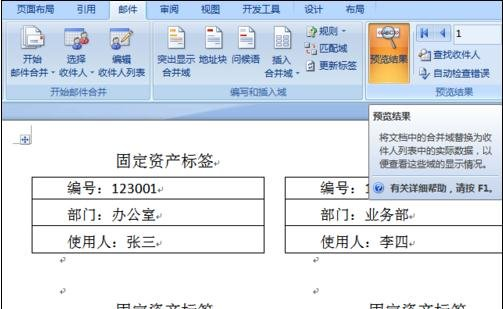
Das obige ist der detaillierte Inhalt vonSo erstellen Sie Word-Tags. Für weitere Informationen folgen Sie bitte anderen verwandten Artikeln auf der PHP chinesischen Website!

Heiße KI -Werkzeuge

Undress AI Tool
Ausziehbilder kostenlos

Undresser.AI Undress
KI-gestützte App zum Erstellen realistischer Aktfotos

AI Clothes Remover
Online-KI-Tool zum Entfernen von Kleidung aus Fotos.

Clothoff.io
KI-Kleiderentferner

Video Face Swap
Tauschen Sie Gesichter in jedem Video mühelos mit unserem völlig kostenlosen KI-Gesichtstausch-Tool aus!

Heißer Artikel

Heiße Werkzeuge

Notepad++7.3.1
Einfach zu bedienender und kostenloser Code-Editor

SublimeText3 chinesische Version
Chinesische Version, sehr einfach zu bedienen

Senden Sie Studio 13.0.1
Leistungsstarke integrierte PHP-Entwicklungsumgebung

Dreamweaver CS6
Visuelle Webentwicklungstools

SublimeText3 Mac-Version
Codebearbeitungssoftware auf Gottesniveau (SublimeText3)
 So Screenshot unter Windows PCs: Windows 10 und 11
Jul 23, 2025 am 09:24 AM
So Screenshot unter Windows PCs: Windows 10 und 11
Jul 23, 2025 am 09:24 AM
Es ist üblich, einen Screenshot auf einem PC aufzunehmen. Wenn Sie kein Tool von Drittanbietern verwenden, können Sie es manuell tun. Der offensichtlichste Weg ist, die PRT -SC -Taste/oder die Drucken von SCRN -Taste (Druckbildschirmschlüssel) zu drücken, die den gesamten PC -Bildschirm greifen. Du tust
 So starten Sie die Seitenumgebung auf einer bestimmten Seite in Word
Jul 17, 2025 am 02:30 AM
So starten Sie die Seitenumgebung auf einer bestimmten Seite in Word
Jul 17, 2025 am 02:30 AM
Um die Seitennummer von einer bestimmten Seite in einem Word -Dokument zu starten, fügen Sie zuerst den Abschnittsunterbrecher ein, dann den Abschnittslink abbrechen und schließlich die Startseitennummer festlegen. Die spezifischen Schritte sind: 1. Klicken Sie auf "Layout"> "Trennzeichen"> "nächste Seite" -Abschnitt auf der Zielseite; 2. Doppelklicken Sie auf die Fußzeile des vorherigen Abschnitts und deaktivieren Sie "Link zum vorherigen Abschnitt". 3. Geben Sie einen neuen Abschnitt ein, fügen Sie die Seitennummer ein und setzen Sie die Startnummer (normalerweise 1). Beachten Sie, dass häufige Fehler wie das Nicht -Verstoß, die falschen Abschnittsbrüche oder die manuelle Löschung von Seitenzahlen zu Inkonsistenz führen. Sie müssen die Schritte während des Betriebs sorgfältig befolgen.
 Wie verwischt ich meinen Hintergrund in einem Teamanruf?
Jul 16, 2025 am 03:47 AM
Wie verwischt ich meinen Hintergrund in einem Teamanruf?
Jul 16, 2025 am 03:47 AM
Die Methode zum Verwischen des Hintergrunds in den Videoaufrufen von Teams lautet wie folgt: 1. Stellen Sie sicher, dass das Gerät die virtuelle Hintergrundfunktion unterstützt. Sie müssen das Windows 10- oder 11 -System, die neueste Version von Teams und eine Kamera verwenden, die die Beschleunigung der Hardware unterstützt. 2. Klicken Sie in der Besprechung auf "Drei Punkte" → "Hintergrundeffekt anwenden" und wählen Sie "Blur", um den Hintergrund in Echtzeit zu verwischen. 3. Wenn Sie die integrierte Funktion nicht verwenden können, können Sie Software von Drittanbietern ausprobieren, manuell physische Hintergründe einrichten oder eine externe Kamera mit KI-Funktion verwenden. Der gesamte Prozess ist einfach, aber Sie müssen auf die Systemversionen und Hardwarekompatibilitätsprobleme achten.
 So zeichnen Sie auf ein Wortdokument
Jul 16, 2025 am 03:45 AM
So zeichnen Sie auf ein Wortdokument
Jul 16, 2025 am 03:45 AM
Es gibt drei Hauptmethoden, um Word -Dokumente zu zeichnen: Verwenden des Formwerkzeugs zum Einfügen, mithilfe des Zeichnungsfelds für Handschrifteneingaben und Überlagerungszeichnung nach dem Einfügen von Bildern. Klicken Sie zunächst auf "Einfügen" → "Form", und Sie können Linien, Rechtecke, Kreise und andere Grafiken zeichnen und die Kombination und die Stileinstellung unterstützen. Zweitens können Sie durch die Registerkarte "Zeichnen" den Stift oder die Maus verwenden, um den Stifttyp, die Farbe, den Radiergummi und andere Tools zum Schreiben oder Markieren auf natürliche Weise auszuwählen. Nach dem Einfügen des Bildes können Sie schließlich das Form- oder Tintenwerkzeug verwenden, um das Bild zu markieren, um die wichtigsten Informationen hervorzuheben.
 So setzen Sie ein Bild in eine Excel -Zelle ein
Jul 14, 2025 am 02:45 AM
So setzen Sie ein Bild in eine Excel -Zelle ein
Jul 14, 2025 am 02:45 AM
Das Einfügen von Bildern in Zellen in Excel erfordert eine manuelle Position und Größeneinstellung, nicht die direkte Einbettung. Klicken Sie zuerst auf "einfügen"> "Bild", wählen Sie die Datei aus und ziehen Sie sie zur Zielzelle und ändern Sie sie. Zweitens klicken Sie mit der rechten Maustaste, um "Größe und Eigenschaften" auszuwählen, wenn sich das Bild bewegen oder mit der Zelle zoomen muss, und überprüfen Sie "Position und Größe der Änderung mit der Zelle". Beim Einfügen in Stapel können Sie schließlich die festgelegten Bilder kopieren und die neue Datei ersetzen. Zu den Anmerkungen gehören die Vermeidung von Dehnungsverzerrungen, das Einstellen der entsprechenden Zeilenhöhe und die Spaltenbreite, das Überprüfen der Druckanzeigen und die Kompatibilitätsprobleme.
 So setzen Sie ein Bild in eine Zelle in Excel ein
Jul 21, 2025 am 12:09 AM
So setzen Sie ein Bild in eine Zelle in Excel ein
Jul 21, 2025 am 12:09 AM
Um ein Bild in eine Zelle in Excel einzubetten, müssen Sie das Positionsattribut festlegen und die Zelle ändern. Klicken Sie zunächst mit der rechten Maustaste und wählen Sie "Größe und Eigenschaften", nachdem Sie das Bild eingefügt haben, und überprüfen Sie "Position und Größe ändern mit der Zelle". Zweitens passen Sie die Zellreihenhöhe oder die Säulenbreite an, um sich an das Bild anzupassen, oder erregen Sie das Bild, um den Anteil aufrechtzuerhalten. Schließlich können Sie "als Bild (Füllzellen)" in "Special" verwenden, um den Hintergrundfüllungseffekt zu erzielen.
 So erhalten Sie den letzten Wert in einer Spalte in Excel
Jul 26, 2025 am 08:03 AM
So erhalten Sie den letzten Wert in einer Spalte in Excel
Jul 26, 2025 am 08:03 AM
Um den letzten Wert einer Spalte in Excel zu erhalten, können Sie unterschiedliche Methoden gemäß den Dateneigenschaften auswählen: 1. Verwenden Sie die Suchfunktion, um schnell den letzten Nicht-Null-Wert zu finden, der für Situationen geeignet ist, in denen möglicherweise leere Zeilen in den Daten vorhanden sind. Die Formel ist = SOKOUP (2,1/(a: a ""), a: a); 2. Verwenden Sie die Index -Counta -Kombination, um kontinuierliche Daten zu verarbeiten, die für Datenspalten ohne leere Zeilen geeignet sind, und die Formel ist = Index (a: a, counta (a: a)); 3.. Verwenden Sie die Index -Match -Kombination, um den letzten numerischen Wert zu erhalten, der für Datenspalten geeignet ist, die nur Zahlen enthalten, und die Formel ist = Index (a: a, übereinstimmen (9,99E 307, a: a)). Das
 So wiederholen Sie Headerreihen auf jeder gedruckten Seite in Excel
Jul 20, 2025 am 12:55 AM
So wiederholen Sie Headerreihen auf jeder gedruckten Seite in Excel
Jul 20, 2025 am 12:55 AM
Die Methode zum Einstellen doppelter Titelzeilen in Excel lautet wie folgt: 1. Öffnen Sie die Excel -Datei und geben Sie das zu druckende Arbeitsblatt ein; 2. Klicken Sie auf der Registerkarte "Seitenlayout" auf die Schaltfläche "Title". 3. Wählen Sie unter der Registerkarte "Arbeitsblatt" "Top -Titelzeile" und geben Sie wie 1 $: $ 1 ein; 4. Klicken Sie auf "OK", um die Einstellungen zu speichern. Wenn der Titel mehrere Zeilen umfasst, können Sie wie $ 1: $ 2 auswählen. Wenn die linke Spalte wiederholt wird, legen Sie die "Spalte" Linke Titel "wie $ a: $ a fest. Zu den häufigen Problemen gehören unzureichender Tabelleninhalt, entsperrtes Titelzeilenformat oder unangemessene Seitenunterbrechungen, die gelöst werden können, indem mehr Daten eingegeben, Formate geprüft oder Paging -Vorschau angepasst werden. Schneller Zugriff kann über den T -Shortcut -Key Alt PST erreicht werden.







